
Sisältö
- Kuinka alentaa MacOS Mojave Beta High Sierra -ohjelmaan
- Palauta Time Machine Backup High Sierralta
- AirPods 2 -tuki
Voit alentaa MacOS Mojave-beta-versiota MacOS High Sierraksi helposti, jos sinun täytyy palata vakaan version Mac-tietokoneeseen. Jos olet kyllästynyt testaamaan MacOS 10.14 beta -ohjelmaa ja haluat palata macOS 10.13.5: een päästäksesi pois MacOS Mojave beta -ongelmista, sinun täytyy tehdä se.
Palaa takaisin MacOSiin High Sierra on helppo prosessi, mutta se on aikaa vievää, joten varmista, että olet varannut riittävästi aikaa prosessin loppuunsaattamiseen. Tämän osan aikana et voi käyttää tietokonettasi, joten suunnittele sitä eteenpäin.
Tarvitset Time Machine varmuuskopion, joka on tehty MacOS High Sierra -laitteeseen ennen päivittämistä. Tämä asettaa kaiken takaisin sinne, missä se oli ennen beta-sovelluksen käyttöä, mutta sinun on pitänyt tehdä varmuuskopio ennen siirtymistä beta-versioon. Voit tarkistaa, onko sinulla MacOS Mojave Time Machine -varmuuskopiointi, mutta jos et ole tehnyt merkittävää työtä beetan kanssa, se ei ole merkittävä ongelma.
Tämä opas näyttää, miten voit suorittaa MacOS Mojave-beta-alennuksen palataksesi takaisin MacOS High Sierra -ohjelmaan.
Kuinka alentaa MacOS Mojave Beta High Sierra -ohjelmaan

Alennus MacOS Mojave -betaatista MacOS High Sierra -ohjelmaan.
Kytke Mac-tietokoneesi virtalähteeseen ja suunnittele vähän aikaa Macin kanssa tämän prosessin käynnistämiseksi. Ensimmäinen askel on poistaa Mac-tietokoneesi. Sitten asennat MacOS High Sierran puhtaan asennuksen. Lopuksi palautat Time Machine Backup -palvelun, joka palaa sinne, missä olet juuri ennen MacOS Mojave -palvelun vaihtamista.
Tarvitset hyvän internet-yhteyden, ja tässä oppaassa oletetaan, että MacOS Mojave -betaasi on asennettu pääasemaan.
Poista Mac-asema
- Käynnistä Mac uudelleen käyttämällä oikeassa yläkulmassa olevaa Apple-valikkoa.
- Kun se käynnistyy uudelleen pidä Komento ja R, kunnes Apuohjelmat-valikko tulee näkyviin.
- Valitse Levy Apuohjelma
- Valitse Jatka ja valitse sitten Käynnistyslevy. Usein merkitty Macintosh HD
- Valitse Poista.
- Valitse APFS-tiedostomuoto luettelosta ja klikkaa Poista.
Jos sinulla ei ole kiinteän aseman asemaa, saatat joutua valitsemaan Mac OS Extended -muodon vaiheessa 6, mutta useimmat Apple-tietokoneet käyttävät APFS: ää. He3re on enemmän Applelta, josta sinun pitäisi valita.
Asenna MacOS High Sierra uudelleen
Levyn poistaminen kestää muutaman minuutin. Kun olet valmis, voit aloittaa MacOS High Sierran asentamisen.
- Valitse tärkeimmistä MacOS Utilities -näytöstä Asenna macOS.
- Napsauta Jatka ja hyväksy sitten kaikki ehdot.
Odota, että Mac käynnistyy uudelleen, ja palaat sitten MacOS High Sierra -ohjelmaan.
Palauta Time Machine Backup High Sierralta
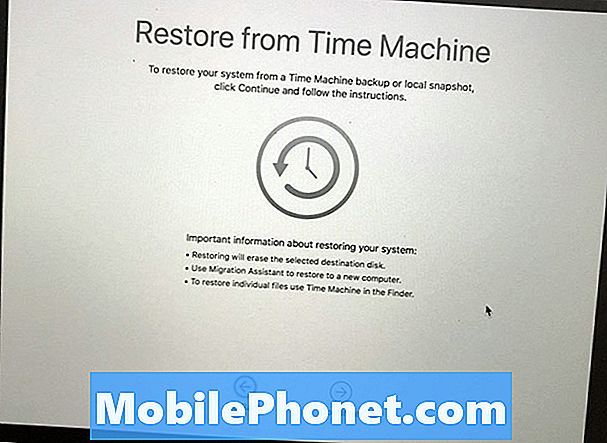
Palauta MacOS High Sierra -laitteessa tehty Time Machine -varmuuskopio.
Nyt kun olet palannut MacOS High Sierra -laitteeseen, sinun on vielä asennettava kaikki tiedostot, sovellukset ja tiedot. Aikakoneesi varmuuskopio sisältää kaikki nämä tiedot ja voi asettaa sen takaisin paikalleen nopeasti. Jos haluat, voit ohittaa tämän vaiheen ja aloittaa tuoreen, mikä saattaa olla fiksu, jos sinulla on MacOS High Sierra -ongelmia.
- Käynnistä Mac uudelleen ja pidä Komento ja R pääset MacOS-apuohjelmiin.
- Valitse Palauta aikakoneen varmuuskopiosta vaihtoehto.
- Valitse Jatka. Sitten valitse varmuuskopio jonka haluat palauttaa. Sinun on muodostettava yhteys WiFi-yhteyteen, jos sinulla on langaton Time Machine -asema tai kytke se, jos se on ulkoisessa asemassa.
- Valitse Jatka sen jälkeen, kun olet valinnut uusimman varmuuskopion, ja odota, kunnes palautus on valmis.
Aikakoneen palautusprosessi kestää jonkin aikaa. Paras asia, mitä voit tehdä, on askel pois ja kirjautua Maciin 30-30 minuutin välein nähdäksesi, onko se tehty.
14 Uudet MacOS Mojave -ominaisuudet, jotka muuttavat Mac-tietokoneen käyttöä

















